排版教程,超实用的日系排版教程
鹿道森 人气:0经常见一些图片好看的排版,那种排版是如何设计的,在照片设计中,好看的排版可以给整个照片加分很多,所以有的时候,排版比修图难,本篇教程总结了一些日系、古风、时尚、复古几大类别的排版,同学们可以根据教程来学习一下,了解和学习一下排版知识对我们在学习PS中也是有一定的作用,具体如何做一起通过教程来学习一下吧。
日系排版
日系排版里面配色一般会用黄色,红色,蓝色居多,这一点在文字上特别的明显。
字体:主题的字体偏大,关键信息采用特殊格式。

(来源于杂志《an an》)
接下来就给大家说几个常用的排版元素:
1. 叙事性排版:讲究一个故事,比如吃饭,跳起来的过程,它是一个连续的动作。通常会是两张以上的拼图。

(来源于杂志《an an》)
2. 拍立得式排版:使用一张或者多张的拍立得照片来拼在一起,会增加排版的多样性。

(摄影/后期@鹿道森)
3. 抠图式排版:通过把人物或者物体单独抠出来,进行二次创作,这样画面会更活跃一些。
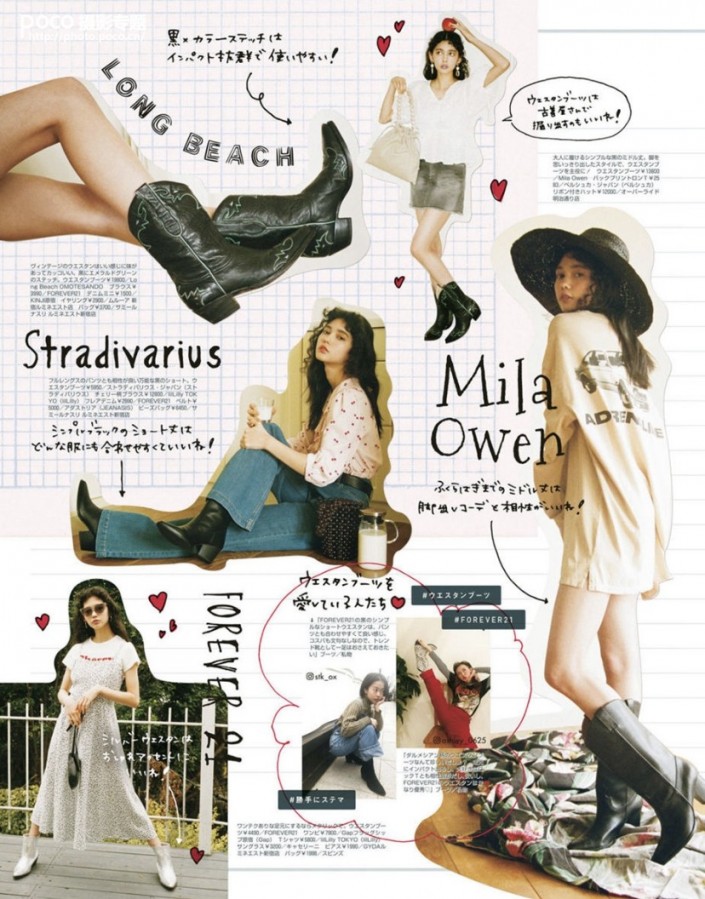
(来源于杂志《vivi》)
4. 照片叠放式排版:用一张图片作为背景,降低不透明度,再叠上一张图片以此来凸显主题,或者以一张片子做为封面,再叠上几张小图,画面会更丰富。
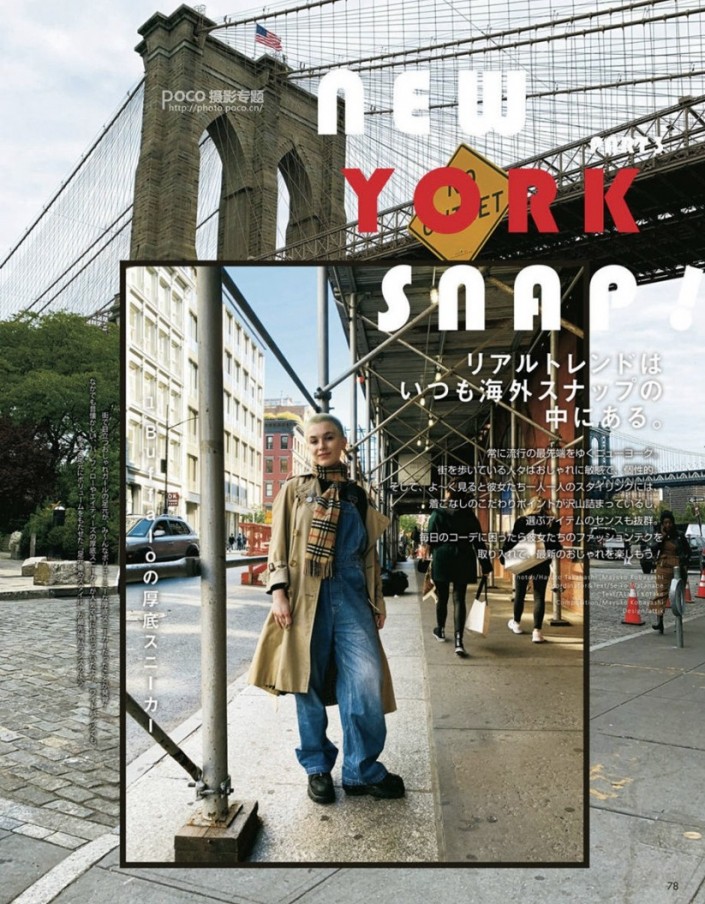
(来源于杂志《vivi》)
5. 图标/对话框式排版:通过把图片二次裁剪制作成图标的模型,画面会更有趣味性。以及通过添加对话框的形式,让照片像漫画一样变得生动。

6. 还有一些元素的添加,比如漫画式的格局,以及对图片中人物进行描边来让画面更有趣。
这个需要自己私下的积累。结合这些元素,让我们来看看我们的拼图吧:

古风排版
古风排版讲究一个古典,所以一般不会有太复杂或者太出格的排版。
字体:古风的字体不会太正式,比如正楷,或者黑体,手写体会比较多,类似行书等字体。
色彩:字体的色彩-般用红色和黑色,白色为主,也有纹理叠地的。
1. 特写+图片排版:通过截取图片的一部分来进行拼接,增加图片的多样性,其次也会有一些细节的美,这种拼图整体干净简约,通常是以人物特写+风景特写/风景大图+人物来进行排版。
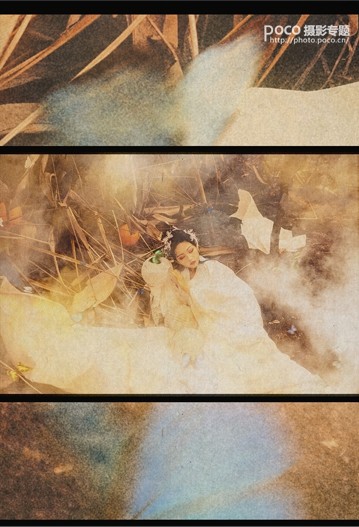
2. 毛笔水印/笔刷排版:通过毛笔的纹理,让图片在纹理中出现,会有若隐若现的感觉。
制作方法:第一步,新建一个空白图层像素为1000x3000(短边的像素不变,长边可以做更改)
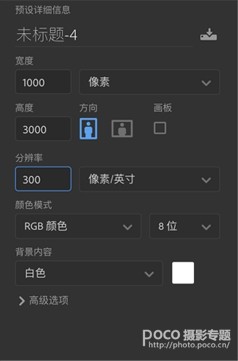
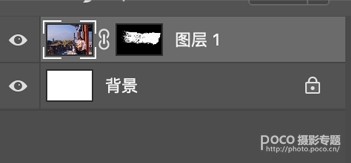
第二步,拖入图片打开毛笔笔刷,使用反向蒙版,画笔选择白色,轻轻一刷就可以得到这种效果了。
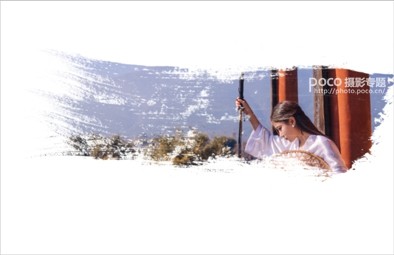
3. 圆形排版:通过选区工具把图片裁剪成圆形,整体会很有意境。
制作方法:新建一个空白图层把图片拖入这个图层里,使用椭圆选区工具,按住 shift键,调整大小。之后按住shift+ctrl反向选择,删除图片多余部分就制作好了。
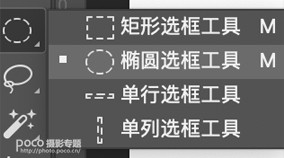

时尚排版
字体:使用英文居多,用色比较大胆。
时尚的排版一般是封面或者内页,比较简约。
1. 杂志封面排版:一般会选择张特写的图片来作为封面,当然也有半身和全身的,这个根据主题的需要来选择。
通常是画面顶端放杂志标题,四周以环绕式来写小标题。还可以在封面上加入期刊号和条形码。

(来源于杂志《oggi》)
2. 内页式排版:内页式排版比封面简约很多,一般只是几行文字,不会有太多的元素。
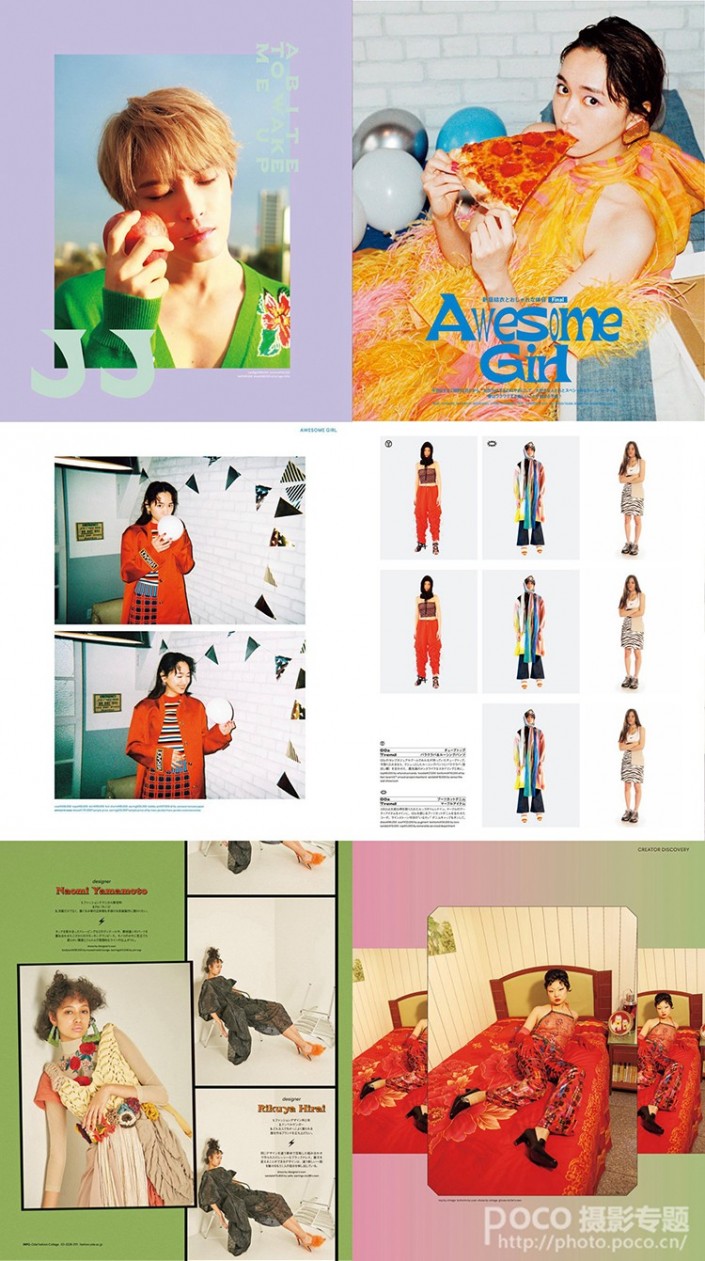
3. 画报式排版:画报类型的排版呢,花样会比较多,可以多用一些小元素。整体会像读份报纸一样,画面中的文字会比较多,不管是日文还是英文,都可以使用软件翻译,但是不保证准确。这个时候就可以去复制歌词或者诗歌了,但是要记得找符合主题的哦,不要差太远。
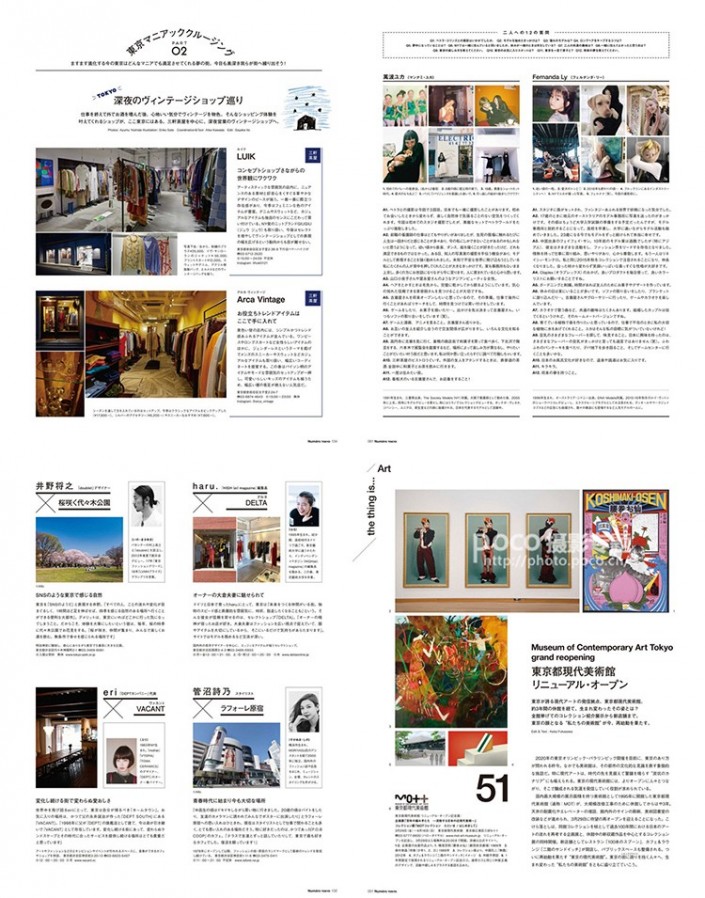
(来源于杂志《Numero》)
看了这么多是不是眼花缭乱呢?其实只要掌握一个小规律,排版就会变得很容易。
封面标题要置顶,线条文字都环绕。内页图片最重要,文字信息要减少。画报风格很简单,文字搭配图片要适量。
复古排版
复古排版会使用一些复古的元素,比如带斜线的字体,专辑封面,条形码等。不了解的可以多看看复古的 mv 哦~
字体颜色:为突出复古感,会使用暗红色,深绿色等深沉的色彩。
1. cd 碟片封面制作方法
打开素材,使用选框工具选择左边的正方形区域,在电脑里找到想要制作的图片,复制后回到 ps 界面。
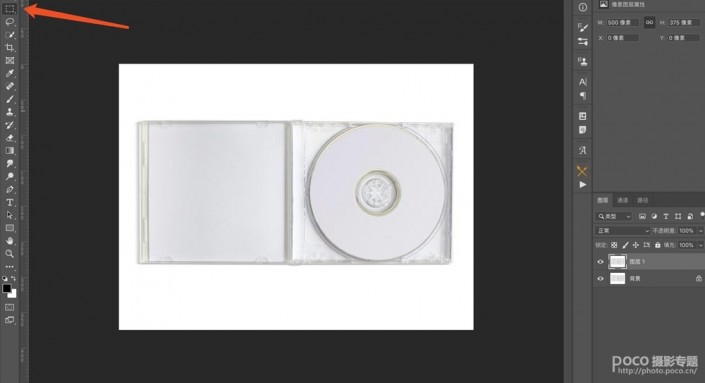
在编辑里找到选择性粘贴,再点击贴入,也可以直接使用快捷键shift + ctrl + alt+v。
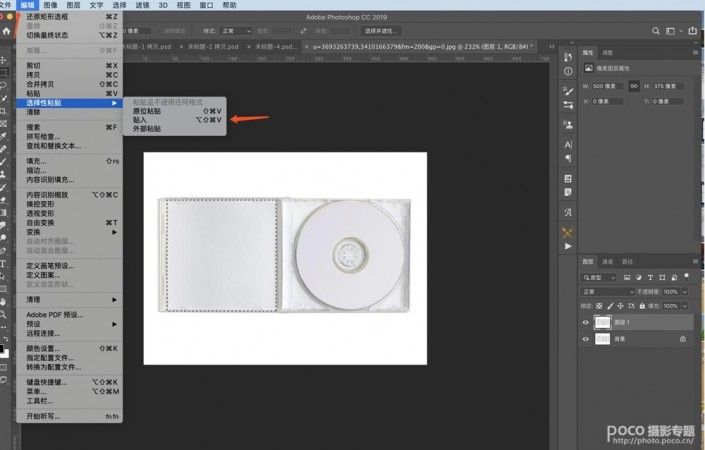
使用自由变换工具(快捷键 ctrl + t)调整到合适到位置就可以了,右边的碟片可以使用快速选择工具选取,再使用同样的粘贴方法就可以了。可以根据自己需要,加入一些条形码或者文字~
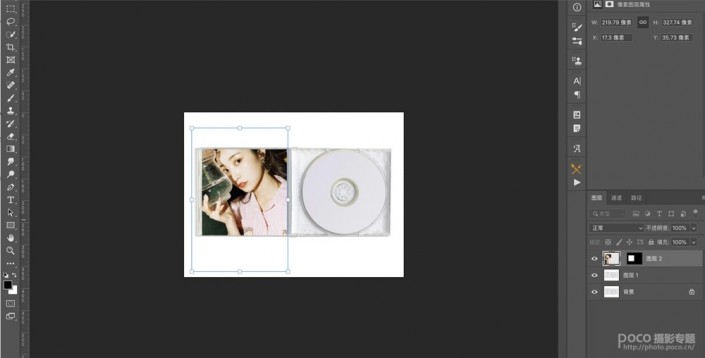
2. 专辑封面制作方法
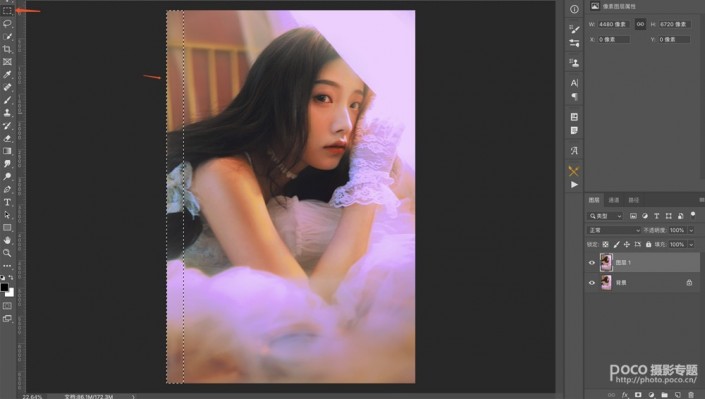
打开图片,复制一层,使用选区工具,框选出大概2cm左右的选框填充黑色或者深色。用文字工具加入一些复古的文字,再加入条形码和一些小图标,发行日期等元素调整到合适位置就完成了。
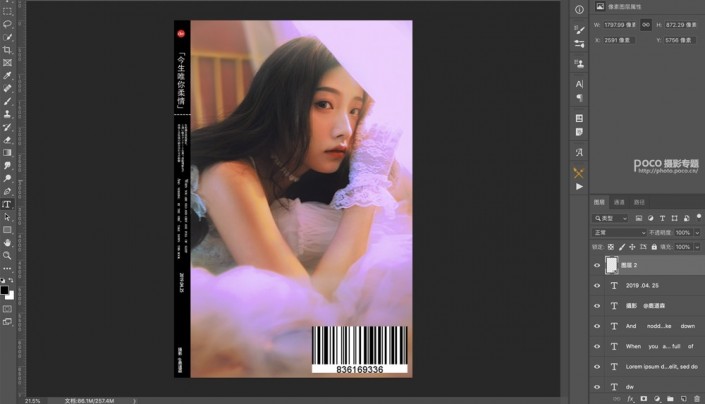
小伙伴们是不是很郁闷【条形码】这个东西不知道怎么弄呀。在某度直接搜索"条形码生成器"就可以了哦,拖进来调整位置就好了~
排版这个东西,不是很有固定的搭配,主要是多看、积累审美多去尝试,才能够排好。
一起学习一起来吧,很多东西都是一撮而就的,需要长时间的练习可以,熟能生巧嘛,快快动起手来。
加载全部内容